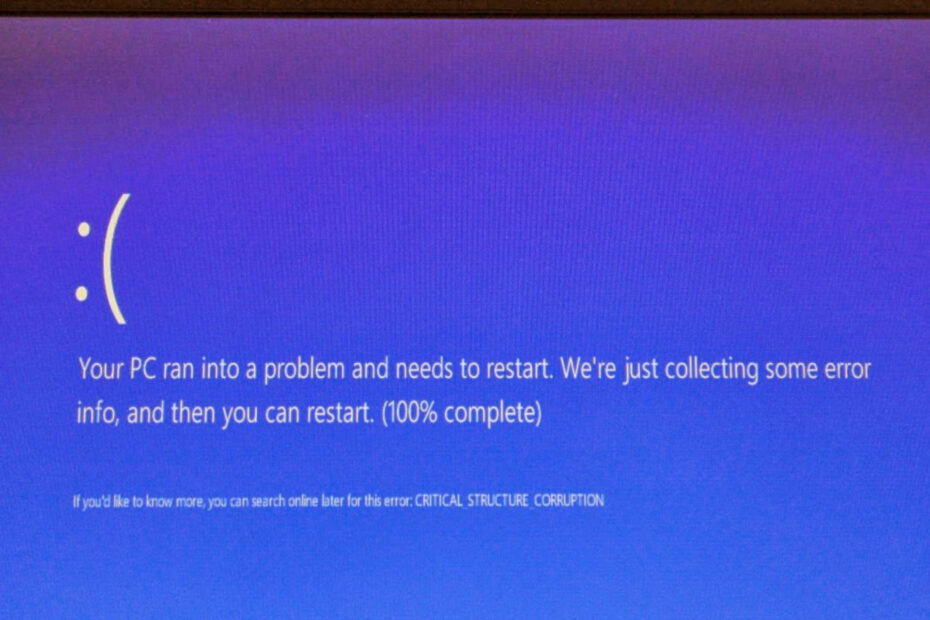Tento softvér udrží vaše ovládače v činnosti a zaistí vám tak bezpečnosť pred bežnými chybami počítača a zlyhaním hardvéru. Skontrolujte všetky svoje ovládače teraz v 3 jednoduchých krokoch:
- Stiahnite si DriverFix (overený súbor na stiahnutie).
- Kliknite Spustite skenovanie nájsť všetky problematické ovládače.
- Kliknite Aktualizácia ovládačov získať nové verzie a vyhnúť sa poruchám systému.
- DriverFix bol stiahnutý používateľom 0 čitateľov tento mesiac.
Ak v systéme Windows kontrolujete chyby pomocou nástroja Kontrola systémových súborov (SFC / SCANNOW) a programu hlási, že je poškodený súbor, ale nedá sa opraviť, nebojte sa, máme pre vás riešenie problém.
Poďme si niečo povedať o našom probléme, aby sme ho lepšie pochopili. Ak je vo vašom počítači poškodený systémový súbor, systém Windows použije Oprava poškodenia doručenej pošty opraviť a nahradiť poškodený systémový súbor pracovným. Oprava poškodenia doručenej pošty funguje ticho, čo znamená, že vyhľadá problém, vyhľadá určitý súbor online a nahradí ho bez toho, aby si ho používateľ vôbec všimol. Ale táto metóda nemusí fungovať zakaždým, a potom musí používateľ vyriešiť svoje problémy s poškodenými systémovými súbormi sám.
Ak chcete problém s poškodenými súbormi vyriešiť sami, budete musieť použiť Správca zobrazovania a obsluhy nasadenia (DISM) cez príkazový riadok alebo Microsoft PowerShell. Ak chcete vykonať opravu poškodenia doručenej pošty pomocou nástroja DISM, musíte postupovať podľa týchto krokov:
- Prejdite do vyhľadávacieho poľa, zadajte príkaz PowerShell, vyberte Windows PowerShell, kliknite naň pravým tlačidlom myši a vyberte príkaz Spustiť ako správca
- V prostredí PowerShell zadajte niektoré z nasledujúcich príkazov podľa toho, čo chcete dosiahnuť:
- Oprava-WindowsImage -Online -CheckHealth: Tento príkaz kontroluje, či sa vo vašom registri nenachádza značka poškodenia komponentu. Tento príkaz sa používa iba na to, aby sa zistilo, či je poškodený súbor vo vašom registri, a nič neopravuje, ani nevytvára protokol.
- Oprava-WindowsImage -Online -ScanHealth: Tento príkaz tiež skontroluje, či sa vo vašom registri nenachádza poškodený súbor, ale poskytuje viac informácií a vyžaduje viac času na dokončenie (až 5 - 10 minút)
- Oprava-WindowsImage -Online -RestoreHealth: Tento príkaz skontroluje, či sa vo vašom registri nenachádza poškodenie, zaznamená poškodenie do E: WindowsLogsCBSCBS.log a opraví ho pomocou služby Windows Update
Po vykonaní tejto malej operácie s registrom by mala vaša kontrola súborov fungovať dobre, ale ak máte nejaké pripomienky a návrhy, viete, kam na to povedať.
Prečítajte si tiež: Opravené: Nastavenia zobrazenia priečinka sa neustále menia